
El programa TeamViewer comenzó a darse a conocer allá por el año 2011 como un programa destinado a permitir el acceso de forma remota a otros ordenadores desde cualquier PC con conexión a Internet. A día de hoy, TeamViewer ofrece la posibilidad de controlar de forma remota un ordenador desde cualquier móvil o tableta con los sistemas operativos Android, Windows Phone e iOS. Dado que las posibilidades que ofrece esta programa a día de hoy son muy amplias, en esta ocasión vamos a conocer a fondo cómo utilizar el programa TeamViewer desde un móvil Android, un móvil Windows Phone y un iPhone.
Cómo utilizar TeamViewer desde un móvil Android
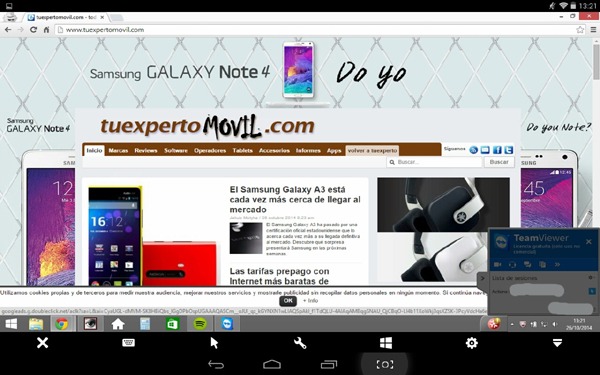
Control remoto de un ordenador desde una tablet con Android
Comenzaremos por el sistema operativo Android. El procedimiento para utilizar el programa TeamViewer desde un móvil con Android es el siguiente:
- En primer lugar tenemos que descargar el programa de TeamViewer que instalaremos en el ordenador que queremos controlar de forma remota, y para ello entramos en el siguiente enlace: http://www.teamviewer.com/es/download/windows.aspx y procedemos a descargar el programa. En el caso de que simplemente queramos acceder a un ordenador de forma remota sin necesidad de permisos ni procesos de instalación, lo más recomendable es que descarguemos la versión simplificada de este programa: http://download.teamviewer.com/download/TeamViewerQS_es.exe .
- Una vez tengamos el programa instalado en el ordenador que vamos a controlar de forma remota, lo siguiente que tenemos que hacer es descargar desde nuestro terminal móvil la aplicación de TeamViewer siguiendo este enlace: https://play.google.com/store/apps/details?id=com.teamviewer.teamviewer.market.mobile . La aplicación es compatible tanto con móviles y tabletas.
- Ahora abrimos el programa de TeamViewer en el ordenador y, seguidamente, abrimos la aplicación de TeamViewer en nuestro móvil o tableta. En el ordenador veremos que el programa nos muestra dos datos: una ID (un número) y una contraseña (otro número). Esos son los datos que tenemos que introducir en la aplicación de TeamViewer, la cual en primer lugar nos solicitará la ID de TeamViewer (es decir, la ID que nos muestra el programa del ordenador) y después, una vez establecida la conexión, nos solicitará una contraseña (es decir, la contraseña que nos muestra el programa del ordenador). Una vez hayamos introducido los datos, pulsamos sobre el botón de «Control remoto» en la aplicación de nuestro móvil o tableta.
- Una vez se haya establecido por completo la conexión, desde nuestro móvil o tableta podremos controlar en tiempo real el escritorio del ordenador. A través de la pantalla táctil podemos realizar las acciones habituales del ratón, es decir, arrastrar iconos, abrir programas, seleccionar varios iconos al mismo tiempo, etcétera.
- A la pregunta que probablemente se estará haciendo más de un usuario antes de probar este programa: ¿Es posible reproducir vídeos con audio desde el ordenador a control remoto para visualizarlos y escucharlos en el móvil o en la tableta? La respuesta es un sí, es posible visualizar vídeos de forma inalámbrica (y en el caso de las tablets también se escucha el audio).
Cómo utilizar TeamViewer desde un iPhone, un iPad o un iPod
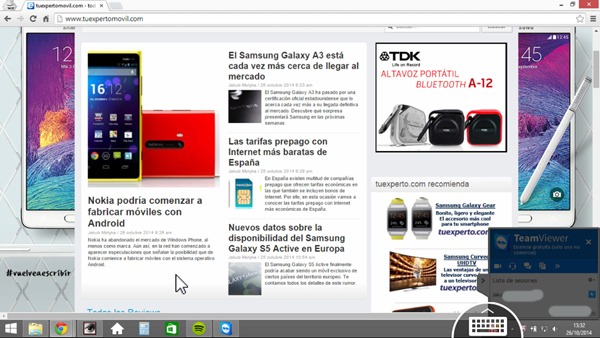
Control remoto de un ordenador desde un iPhone
- El procedimiento para utilizar TeamViewer desde cualquier dispositivo móvil de Apple es el mismo que en el caso de Android con la única diferencia de que la aplicación que debemos descargar en nuestro terminal móvil es la que aparece bajo este enlace: https://itunes.apple.com/es/app/teamviewer/id692035811 .
Cómo utilizar TeamViewer desde un móvil con Windows Phone 8 o una tablet con Windows 8 / RT
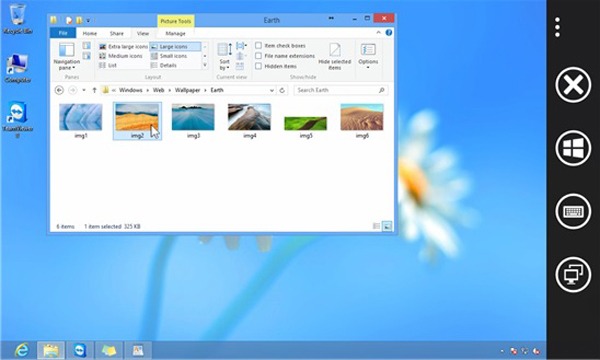
Control remoto de un ordenador desde un móvil con Windows Phone
- En el caso de los dispositivos móviles con Windows Phone, nuevamente el procedimiento a seguir es idéntico al de Android, y la única diferencia reside en que la aplicación de TeamViewer que tenemos que descargar en nuestro terminal depende del sistema operativo que utilicemos. La aplicación para Windows Phone está disponible bajo este enlace: http://www.windowsphone.com/es-es/store/app/teamviewer/afadc741-961a-4677-b490-c1777bdfe9e5 , mientras que la aplicación de Windows 8/Windows RT se puede descargar desde este enlace: http://apps.microsoft.com/windows/es-es/app/teamviewer-touch/417cca6d-744d-4770-b168-12171f73ed37 .




